Windows Hlavní lišta nefunguje v systému Windows 11 – 6 řešení

Zjistěte, co dělat, když hlavní lišta systému Windows nefunguje v systému Windows 11, s seznamem osvědčených řešení a tipů na odstraňování problémů.
Sony Vegas je jedním z nejpopulárnějších programů pro úpravu videa na trhu. Podporuje nepřeberné množství pokročilých možností úprav, které vám umožní vytvářet úžasný videoobsah. Někdy však uživatelé nemohou ani spustit proces vytváření videa, protože nástroj nedokáže otevřít jeden nebo více souborů.
Chybová zpráva zní takto: „Upozornění: Při otevírání jednoho nebo více souborů došlo k chybě. Pojďme prozkoumat, co můžete udělat pro vyřešení tohoto problému.
Sony Vegas podporuje dlouhý seznam formátů souborů, ale to neznamená, že může otevřít úplně všechny formáty video souborů, které jsou k dispozici. Vegas například podporuje rodinu H.264 (MP4 a AVC/AVCHD), HEVC, ProRes, XDCAM/XAVC a P2. Mějte na paměti, že ne všechny formáty souborů MP4 jsou akceptovány a že se používá mnoho video kodeků, které Vegas prostě neumí dekódovat.
Případně použijte jiný program pro úpravu videa a převeďte problematický soubor do formátu, který Vegas podporuje. Pokud se tato chyba začala vyskytovat po převodu video souboru, převeďte původní video znovu na MP4. Možná, že nástroj, který jste použili k převodu souboru, nefungoval podle očekávání. Nebo se soubor z jakéhokoli důvodu poškodil a stal se nepoužitelným.
Mnoho uživatelů tento problém vyřešilo pomocí ruční brzdy.
Stáhněte si nástroj do počítače a nahrajte problematický soubor.
Poté vyberte MP4 jako formát, který chcete použít, a stiskněte tlačítko Spustit kódování .
Počkejte, až HandBrake dokončí proces kódování.
Znovu spusťte Sony Vegas a nahrajte nově zakódovaný soubor videa.
Ujistěte se, že soubor, který se pokoušíte otevřít, a Sony Vegas jsou uloženy na stejné systémové jednotce. Pokud jsou soubory na jiné jednotce, program je nemusí být schopen otevřít.
Ujistěte se, že na svém zařízení používáte nejnovější aktualizace Vegas. Nejnovější verze často přinášejí opravy známých chyb a také různá vylepšení a vylepšení kompatibility. Přejděte na oficiální webovou stránku a zkontrolujte, jaké aktualizace jsou k dispozici pro vaši verzi Sony Vegas.
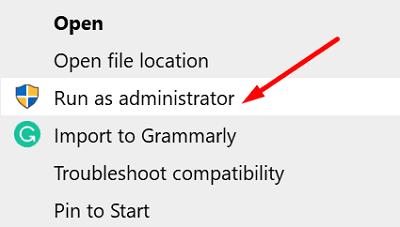
Spusťte aplikaci Sony Vegas s právy správce. Pokud je tato chyba vyvolána problémy s nedostatečnými oprávněními, mělo by to vyřešit toto zástupné řešení – klikněte pravým tlačítkem na svůj program a vyberte Spustit jako správce . Zkuste problémový soubor načíst znovu a zkontrolujte výsledky.
Spusťte novou kartu prohlížeče a přihlaste se ke svému účtu.
Přejděte na Moje produkty , vyberte svou verzi Vegas a přejděte na Další podrobnosti .
Přejděte na Aktivace a deaktivujte licenci pro váš počítač.
Poté Vegas odinstalujte z počítače. Restartujte váš počítač.
Vraťte se na kartu Aktivace a stáhněte si program znovu.
Nainstalujte jej, zadejte aktivační klíč a zkontrolujte, zda nyní můžete načíst své video soubory.
Pokud Sony Vegas nemohlo otevřít jeden nebo více souborů, použijte HandBrake k převodu problematického souboru na MP4. Zkontrolujte, zda Vegas může otevřít nový soubor. Dále se ujistěte, že soubory, které se pokoušíte otevřít, a Sony Vegas jsou nainstalovány na stejném disku. Pokud problém přetrvává, přeinstalujte program a znovu ověřte svůj licenční klíč. Pomohla vám tato řešení problém vyřešit? Podělte se o své názory v komentářích níže.
Zjistěte, co dělat, když hlavní lišta systému Windows nefunguje v systému Windows 11, s seznamem osvědčených řešení a tipů na odstraňování problémů.
Přečtěte si tento článek a zjistěte, jak vyřešit problém 'formát souboru není podporován' ve WhatsApp s našimi osvědčenými metodami.
Došlo k neočekávanému problému, který může někdy bránit uživatelům Disney Plus v přihlášení. Zde jsou užitečná řešení k odstranění problémů.
Pokud Microsoft Edge nezjistí platný bezpečnostní certifikát pro webovou stránku, kterou navštěvujete, zablokuje ji.
Zjistěte, co nouzový režim Android dokáže a jak může pomoci vašemu zařízení Android správně fungovat.
Neustále se odpojující a znovu připojující Skype znamená, že vaše síťové připojení není stabilní nebo nemáte dostatečnou šířku pásma.
Pokud váš prohlížeč nemůže navázat spojení s vaší desktopovou aplikací 1Password, aktualizujte počítač, ukončete 1Password a restartujte počítač.
Pokud se 1Password nepodaří ověřit podpis kódu Chromes, vymažte mezipaměť prohlížeče a deaktivujte všechna rozšíření prohlížeče kromě 1Password.
Kamera z vašeho zařízení Android může kdykoli přestat fungovat z různých důvodů. Vyzkoušejte tyto užitečné tipy, jak to napravit.
Pokud se nemůžete přihlásit ke svému účtu QuickBooks, použijte alternativní přihlašovací odkaz. Poté přidejte QuickBooks jako důvěryhodný web a vyprázdněte DNS.
Podívejte se, jak můžete zrychlit svůj počítač a konečně jej zase zrychlit. Získejte tipy, které potřebujete k opravě pomalého počítače.
Pokud Gboard náhodně přestal fungovat, vynucte si ukončení aplikace a restartujte zařízení Android. Ujistěte se, že je Gboard nastaven jako výchozí klávesnice.
Pokud se 1Password nemůže dostat na server, upravte nastavení prohlížeče tak, aby povolil všechny soubory cookie, a aktualizujte verzi prohlížeče.
Thunderbird může někdy vyvolat chybu, která říká, že připojení k e-mailovému serveru bylo resetováno. Problém vyřešíte deaktivací antiviru.
Chcete-li opravit chyby zpracování médií v systému Android, vymažte mezipaměť, zkontrolujte aktualizace, vyjměte kartu SD a zkontrolujte, zda chyba zmizela.
Pokud používáte OneNote pro web, můžete exportovat a importovat pouze soubory uložené na vašem osobním účtu OneDrive.
Aplikace Microsoft Photos může někdy při importu obrázků ze zařízení iPhone zamrznout a selhat. Oprava aplikace by měla pomoci.
Jsou chvíle, kdy Chrome nenabízí žádné vysvětlení, proč se stahování nezdařilo. Ale dobře vám ukážu, jak problém vyřešit.
Existují dva hlavní důvody, proč LastPass nedokáže automaticky vyplnit vaše přihlašovací údaje: buď je funkce zakázána, nebo ji něco blokuje.
Kód chyby c02901df označuje, že desktopová aplikace Microsoft Teams narazila na problém a zhroutila se. K této chybě dochází na počítačích se systémem Windows 10.
V současnosti není možné zakázat anonymní dotazy na živých událostech Microsoft Teams. I registrovaní uživatelé mohou posílat anonymní dotazy.
Spotify může být nepříjemné, pokud se automaticky otevírá pokaždé, když zapnete počítač. Deaktivujte automatické spuštění pomocí těchto kroků.
Udržujte cache v prohlížeči Google Chrome vymazanou podle těchto kroků.
Máte nějaké soubory RAR, které chcete převést na soubory ZIP? Naučte se, jak převést soubor RAR do formátu ZIP.
V tomto tutoriálu vám ukážeme, jak změnit výchozí nastavení přiblížení v Adobe Reader.
Pro mnoho uživatelů aktualizace 24H2 narušuje auto HDR. Tento průvodce vysvětluje, jak můžete tento problém vyřešit.
Microsoft Teams aktuálně nativně nepodporuje přenos vašich schůzek a hovorů na vaši TV. Můžete však použít aplikaci pro zrcadlení obrazovky.
Ukážeme vám, jak změnit barvu zvýraznění textu a textových polí v Adobe Reader pomocí tohoto krokového tutoriálu.
Potřebujete naplánovat opakující se schůzky na MS Teams se stejnými členy týmu? Naučte se, jak nastavit opakující se schůzku v Teams.
Zde najdete podrobné pokyny, jak změnit User Agent String v prohlížeči Apple Safari pro MacOS.


























